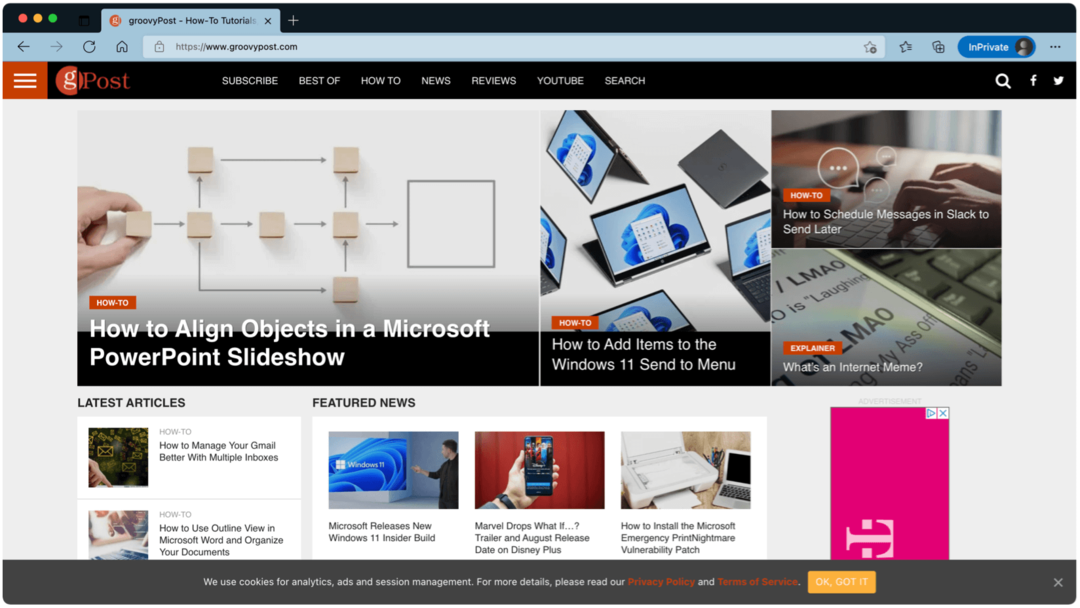14 fonctionnalités utiles et amusantes de Facebook Messenger que vous devez utiliser
Des Médias Sociaux Facebook / / March 17, 2020
Dernière mise à jour le

Facebook Messenger est la plate-forme de messagerie instantanée de choix pour de nombreuses personnes, en partie grâce à son flux constant de nouvelles fonctionnalités et améliorations. Voici les 14 meilleures fonctionnalités de Facebook Messenger.
Facebook passe peut-être par une crise de confiance des consommateurs en ce moment, mais les gens sont toujours accro au réseau social. En particulier, la plateforme de chat instantané, Facebook Messenger.
Une partie de cette popularité peut être que la plate-forme est constamment mise à jour avec de nouvelles fonctionnalités. Ces fonctionnalités sont extrêmement utiles ou tout simplement amusantes. La plate-forme est également extrêmement facile à utiliser, et comme elle est également connectée à Pages, cela signifie que les entreprises utilisent également Messenger pour se connecter avec leurs clients.
Aujourd'hui, nous allons jeter un œil à certaines des fonctionnalités les plus utiles et amusantes de la plateforme Facebook Messenger.
14 Fonctions utiles et amusantes de Facebook Messenger
Veuillez noter avant de commencer que certaines de ces fonctionnalités peuvent ne pas être disponibles pour vous, selon l'endroit où vous vous trouvez dans le monde. Si vous êtes aux États-Unis, il est probable que vous les aurez tous. Mais si vous vivez dans la nature sauvage de la Mongolie extérieure, vous attendez peut-être un certain temps…
Envoyer les fichiers
L'envoi de fichiers est probablement l'une des choses les plus simples que vous puissiez faire sur Messenger. Vous pouvez envoyer des photos, ainsi que des fichiers de nombreux formats de fichiers différents.
L'envoi d'un fichier est similaire à l'envoi d'un fichier par e-mail. Vous pouvez faire glisser le fichier dans la fenêtre Messenger (si vous êtes sur un PC ou un ordinateur portable). Ou sur un smartphone ou une tablette, accédez au fichier et appuyez sur le partager une fonction.
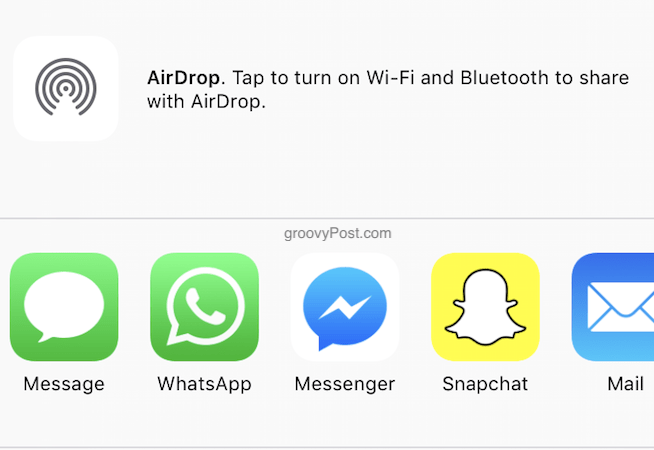
Choisissez Messenger, puis le contact auquel il doit aller.
Envoyer des photos à 360 degrés
C’est quelque chose que je n’ai pas réussi à faire fonctionner totalement, mais cela semble néanmoins prometteur.
Si vous faites une photo «panoramique» avec votre appareil photo de smartphone (également connu comme photo panoramique à 360 degrés), vous pouvez le télécharger sur Facebook Messenger. Il permettra ensuite au contact auquel vous l'envoyez d'incliner son téléphone et de voir la photo entière.
Faire des photos drôles
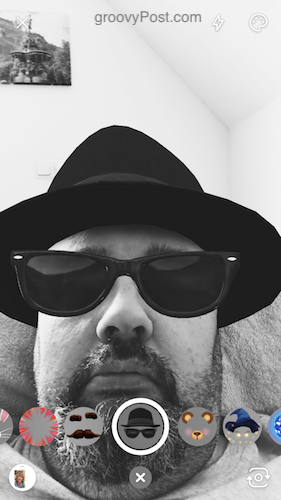
Messenger a beaucoup de filtres photo qui sont très amusants. Certains sont basés sur des films, vous pouvez donc vous faire un Jedi de Star Wars, ou un sorcier, un diable, et bien plus encore.
Pour créer votre photo, ouvrez une conversation avec quelqu'un et appuyez sur l'icône photo en bas. Ou allez à l'écran principal de la liste de contacts et appuyez sur l'icône de l'appareil photo au milieu.
Vous vous verrez maintenant sur l'écran ainsi que de petits cercles en dessous qui sont différents filtres photo. Choisissez-en un pour le voir posé sur votre visage. Glisser vers un autre remplacera automatiquement l'ancien filtre par le nouveau.
Lorsque vous êtes satisfait de votre photo, vous pouvez l'envoyer à votre contact. J'en ai fait un, arborant mon look "Blues Brothers".
Configurer des discussions de groupe
Parfois, il est nécessaire de parler à un groupe de personnes en même temps. Cela est pratique pour coordonner avec des amis ou la famille ou même diriger des clubs ou des organisations formelles.
Pour configurer une conversation de groupe, accédez à l'écran principal de la liste de contacts et appuyez sur Groupes en haut à droite.
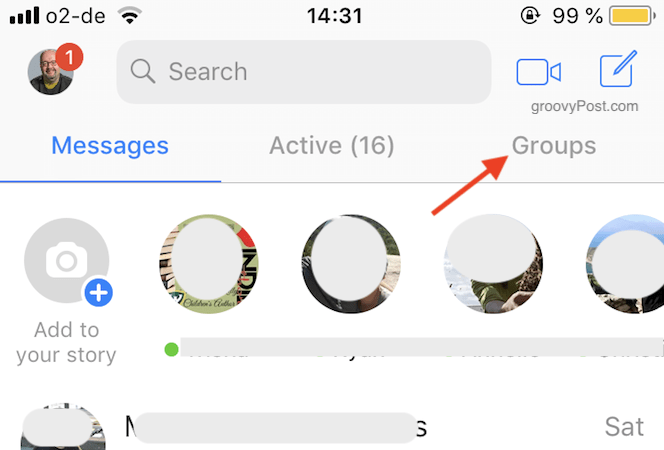
En supposant que votre groupe n'a pas déjà été créé, appuyez sur Créer.
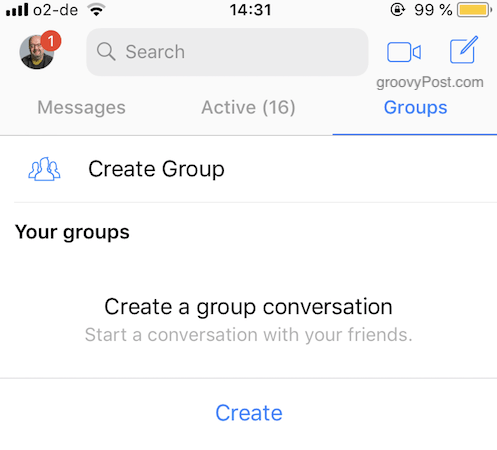
Donnez maintenant un nom à votre groupe et appuyez sur les contacts qui devraient y figurer. Maintenant, commencez à parler!
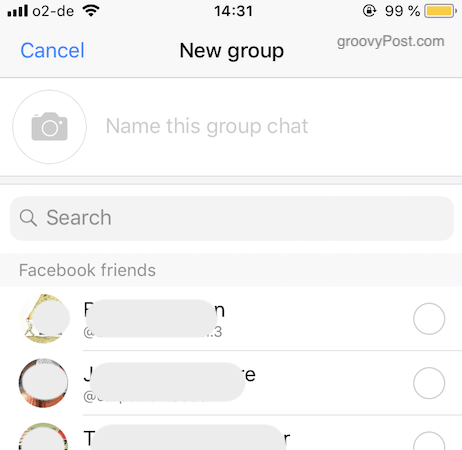
Enregistrer un message vocal ou un message vidéo
Parfois, au lieu d'envoyer un message rempli de texte, un message vocal ou vidéo ne serait-il pas plus agréable et plus personnel?
Pour envoyer un message vocal, ouvrez une fenêtre de message avec votre contact et maintenez votre doigt appuyé sur le bouton du microphone en bas de l'écran. Pour annuler le message, faites glisser votre doigt vers le haut. Pour envoyer le message lorsque vous avez terminé, retirez votre doigt de l'écran.
Les messages vidéo ne peuvent pas dépasser quinze secondes. Pour en envoyer un, appuyez sur l'icône de l'appareil photo et maintenez votre doigt vers le bas. Cela démarre l'enregistrement vidéo. Quand c'est fait et prêt à partir, relâchez votre doigt de l'écran.
Jouer à des jeux
Messenger a maintenant beaucoup de jeux, dont certains sont très addictifs. L'un d'eux est le basket-ball. Envoyez simplement à votre contact un emoji de basket-ball et cela commencera le jeu.
Vous devez lancer le ballon et obtenir autant de cerceaux que possible. Cela devient plus difficile à mesure que vous avancez avec le cerceau qui va et vient, de plus en plus vite. Mon record est de 21 ans.
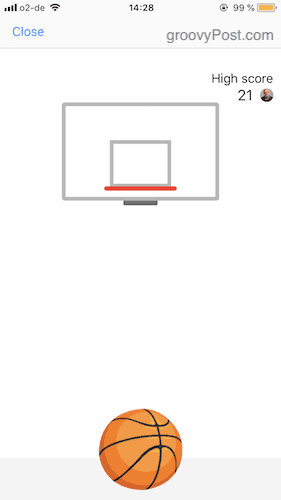
Vous pouvez également accéder à de nombreux autres jeux en accédant à l'écran principal de la liste de contacts et en appuyant sur le bouton "JeuxIcône ".
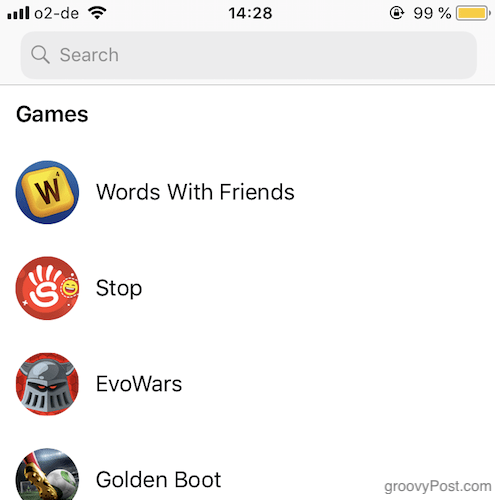
Envoyer de l'argent
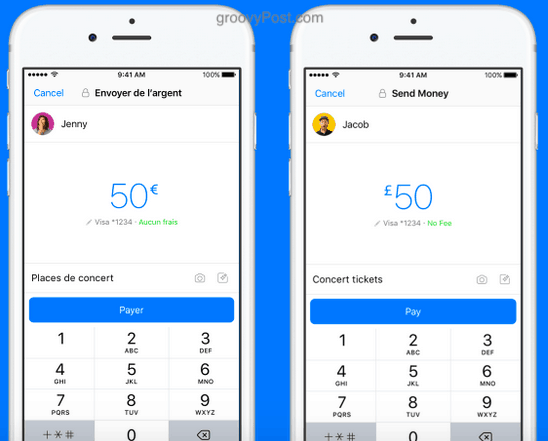
L'envoi d'argent est la seule fonctionnalité que je n'ai pas, ce qui est bien parce que je n'aime pas envoyer d'argent à quelqu'un! C'est donc celui où j'ai dû obtenir les instructions et la capture d'écran de Facebook.
Pour envoyer de l'argent (si vous avez la fonctionnalité), appuyez sur le bleu + bouton puis Paiements. Si vous le faites pour la première fois, assurez-vous d'avoir connecté votre carte de débit à votre profil Messenger. Saisissez ensuite le montant et appuyez sur Envoyer.
La personne à qui vous l'envoyez doit également avoir sa carte de débit jointe et l'argent va directement sur son compte bancaire.
Envoyer une carte à votre ami Chat
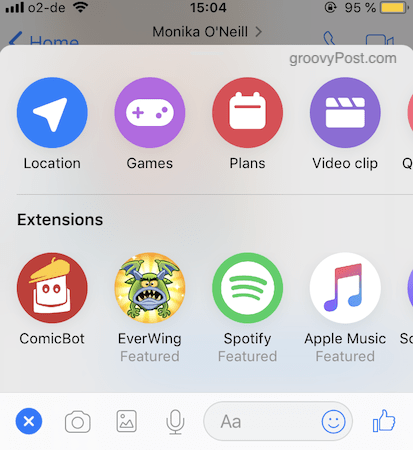
Si le GPS est activé sur votre smartphone, vous pouvez envoyer à un contact Messenger une carte indiquant votre position actuelle. C'est bien si vous allez à une réunion avec eux et que vous êtes en retard par exemple. Vous pouvez les afficher sur la carte où vous vous trouvez actuellement.
Ouvrir la fenêtre de discussion avec le contact, appuyez sur le bleu + bouton à gauche. Ensuite, dans le menu supérieur qui apparaît alors, appuyez sur Emplacement. Une carte sera alors automatiquement insérée dans la fenêtre de discussion.
Parlez aux robots automatisés
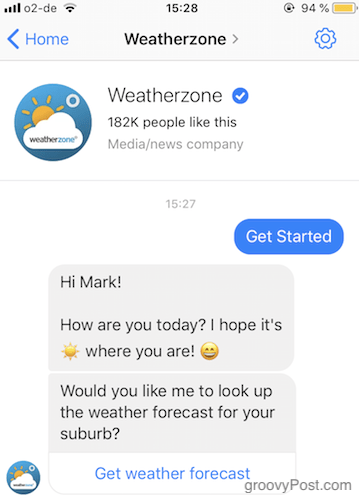
L'une des évolutions technologiques les plus intéressantes de ces dernières années a été l'intelligence artificielle (IA) et Facebook a ouvert la voie pour la rendre aussi simple que possible à réaliser. robots automatisés.
Les entreprises utilisent maintenant robots automatisés pour transmettre des informations aux clients, et les auteurs que je connais les utilisent pour inscrire des personnes sur leurs listes de diffusion et promouvoir leurs livres. Vous pouvez trouver des bots en recherchant sur Messenger ou en les recherchant sur Google.
Utiliser un site ou une application autonome Messenger
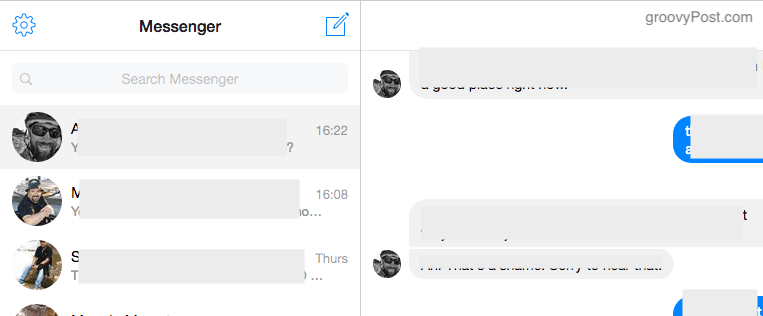
Peu de gens savent qu'il existe un site autonome distinct pour Messenger. L'utilisation du site Facebook principal présente l'inconvénient que vous serez aspiré dans un défilement chronologique Facebook sans fin tout en discutant sur Messenger.
Mais si vous l'êtes, par exemple une entreprise qui a besoin de Messenger pour rester en contact avec ses clients, vous pouvez utiliser messenger.com, qui est construit et maintenu par Facebook. Cependant, certaines fonctionnalités ne sont pas disponibles sur la version de bureau, telles que le cryptage.
Si vous souhaitez plutôt utiliser une application de bureau, deux excellentes sont Messenger pour ordinateur, ou Franz. Aucun n'est affilié à Facebook de quelque façon que ce soit.
Ajoutez un contact instantanément avec son profil QR Code
Facebook a facilité l'ajout de personnes à votre liste de contacts Messenger. Tout ce dont vous avez besoin est Lecteur QR qui est désormais standard sur les téléphones Android et iOS.
Appuyez sur l'icône de votre profil dans le coin supérieur gauche de l'écran de votre smartphone. Cela fera apparaître votre photo de profil avec un code QR bleu en arrière-plan. L'autre personne doit avoir Messenger sur son téléphone et scanner ce code QR pour vous ajouter à sa liste de contacts.
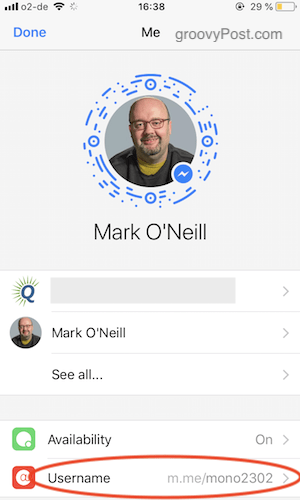
Comme vous pouvez également le voir au bas de cette capture d'écran, vous pouvez également définir un lien de nom d'utilisateur, qui amènera les gens directement à une fenêtre de discussion ouverte avec vous.
Avoir des conversations cryptées secrètes
Facebook était très en retard pour le jeu de cryptage, et puisque Facebook est… eh bien, Facebook, beaucoup de gens rient en entendant «Facebook» et «confidentialité» dans la même phrase. Il est désormais bien connu que les paramètres de confidentialité de Facebook sont une plaisanterie et tout ce que vous dites sur le site est instantanément monétisé.
Mais si vous avez envie d'avoir l'illusion du cryptage dans Messenger, appuyez sur l'icône d'un nouveau message.
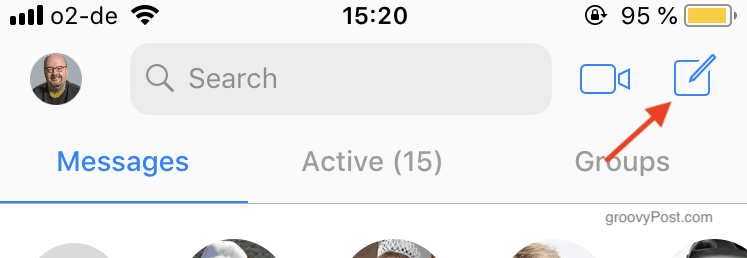
Choisir Secret en haut à droite.
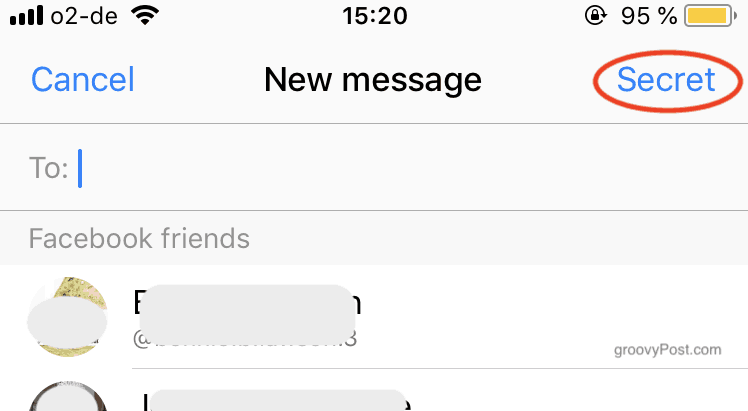
Choisissez la personne avec laquelle vous souhaitez avoir une conversation «secrète» et une fenêtre s'ouvrira avec un cadenas et les mots «Conversation secrète».
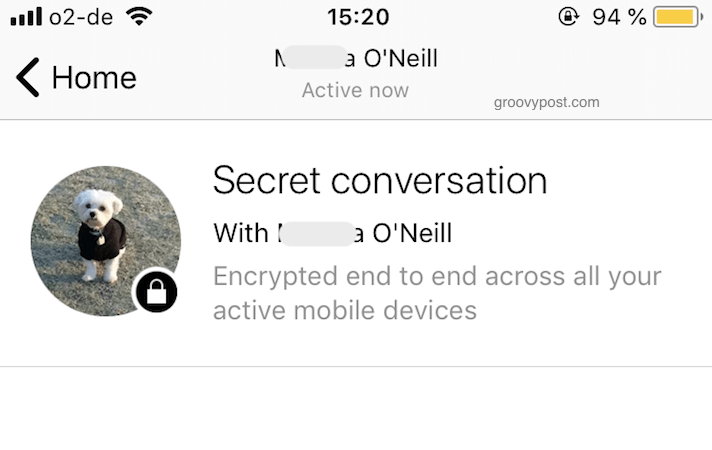
Personnalisez chaque contact
Chaque contact peut être personnalisé avec sa propre couleur si cela vous plaît. Bien que cela ne fasse que changer la couleur des icônes et des fenêtres des bulles.
Pour changer la couleur, appuyez / cliquez sur le nom du contact en haut de la fenêtre. Choisissez ensuite Color.
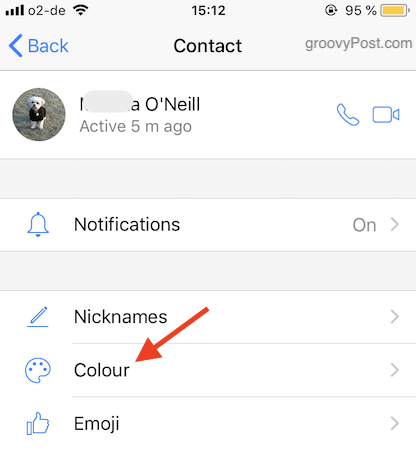
Maintenant, choisissez votre couleur et économisez.
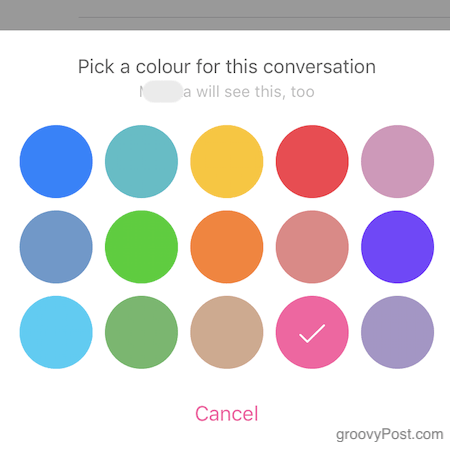
La fenêtre de discussion a maintenant changé de couleur.
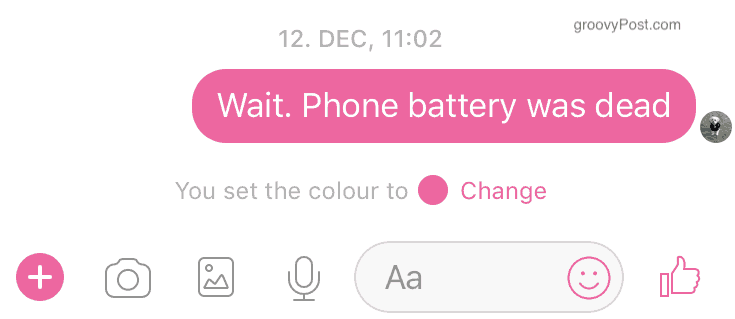
Pour moi, ce n'est pas important, mais si vous êtes une personne visuelle, vous aimerez peut-être le faire. Soyez conscient que l'autre contact verra également les modifications sur son écran.
Conversations muettes pour un peu de paix et de tranquillité
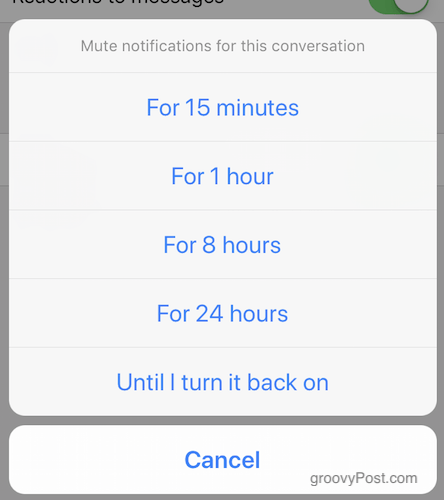
Parfois, les gens ne savent tout simplement pas quand se taire. Donc, plutôt que de les abattre et de les perdre en tant qu'ami, vous pouvez simplement mettre la conversation en sourdine à la place. Cela empêchera les notifications d'apparaître sur votre écran. Le chat sera toujours dans Messenger, mais l'absence de notifications vous permettra de ne pas avoir à répondre.
Pour désactiver une conversation, appuyez simplement sur le nom du contact en haut de l'écran. Ensuite aller à Notifications–> Conversation muette. Vous aurez alors des options.
Conclusion
Avec la disparition de Google Talk, AOL Messenger et la mort lente de Yahoo! Messager, il n'y a pas beaucoup de clients de chat debout. Grâce à la reconnaissance universelle de sa marque, Facebook Messenger parvient à mener le peloton. Mais avec les révélations de Cambridge Analytica, seul le temps nous dira si la marque Messenger est endommagée.
Utilisez-vous Facebook Messenger? Dites-nous pourquoi ou pourquoi pas dans les commentaires.